
- •Введение
- •Особенности среды Windows
- •Запуск Windows
- •Управление Windows
- •Завершение сеанса работы
- •1 . Назначение рабочего стола
- •1.1. Кнопка Пуск - главное меню Windows
- •1.2. Структура обязательного раздела главного меню
- •1.3. Контекстное меню
- •2. Основные принципы Windows
- •2.1. Объекты файловой системы - файл и папка
- •2.2. Назначение ярлыка
- •2.3. Иерархическая структура подчиненности папок
- •2.4 . Реализация документно-ориентированного подхода
- •2.5. Окна - объекты графического интерфейса
- •3. Программные средства Windows
- •3.1. Система окон Мой компьютер
- •3.2. Программа Проводник
- •3.3. Настройка системы
- •3.3.1. Настройка Панели управления
- •3.3.2. Настройка даты и времени
- •3.3.3. Настройка Экрана
- •3.3.4. Настройка Рабочего стола
- •3.3.5. Настройка Панели задач
- •3.3.6. Настройка Главного меню
- •3.3.7. Использование меню Документы
- •3.3.8. Настройка принтера
- •3.4. Поиск файлов и папок
- •3.5. Стандартные приложения
- •3.6. Перечень основных действий с помощью клавиш
- •Лабораторная работа № 2
- •Просмотреть какими клавишами происходит переключение языков:
- •Провести поиск файлов, созданных в word за последние 14 дней:
- •Поработать с проводником, перенести свой файл титул.Doc из личной папки в папку Преподавателя:
- •Удалить ярлык своей папки с рабочего стола, удалить папку проба, удалить файл титул.Doc в папке Преподавателя, очистить корзину
- •Контрольные вопросы
- •Оглавление
- •1. Назначение рабочего стола 3
- •2. Основные принципы Windows 5
- •3. Программные средства Windows 9
3.3. Настройка системы
3.3.1. Настройка Панели управления
О
![]() сновным
средством для проведения настройки
компьютера является окно Панели
управления. Панель управления - специальная
папка системы Windows, которой не соответствует
никакая реальная папка на жестком диске.
Проще всего открыть Панель управления
командой Пуск - Настройка - Панель
управления. Эта папка может быть доступна
и в окне Мой компьютер. В среде Windows 98
можно создать дополнительную панель,
содержащую значки Панели управления.
Для этого надо щелкнуть ПКМ на Панели
задач и выбрать в контекстном меню
команду Панели инструментов - Создать
панель. В диалоговом окне Новая панель
выбрать папку Панель управления и
щелкнуть на кнопке ОК. Новая панель
разместится на Панели задач. Основные
настройки производятся с кнопками мыши
,
с установлением режимов работы клавиатуры
и
возможностью добавления знаков любого
алфавита. Используя настройку
сновным
средством для проведения настройки
компьютера является окно Панели
управления. Панель управления - специальная
папка системы Windows, которой не соответствует
никакая реальная папка на жестком диске.
Проще всего открыть Панель управления
командой Пуск - Настройка - Панель
управления. Эта папка может быть доступна
и в окне Мой компьютер. В среде Windows 98
можно создать дополнительную панель,
содержащую значки Панели управления.
Для этого надо щелкнуть ПКМ на Панели
задач и выбрать в контекстном меню
команду Панели инструментов - Создать
панель. В диалоговом окне Новая панель
выбрать папку Панель управления и
щелкнуть на кнопке ОК. Новая панель
разместится на Панели задач. Основные
настройки производятся с кнопками мыши
,
с установлением режимов работы клавиатуры
и
возможностью добавления знаков любого
алфавита. Используя настройку
принтера можно установить новый тип принтера.
3.3.2. Настройка даты и времени
Н
![]() астройка
даты и времени производится в уточнении
даты и времени, в установлении часового
пояса. Проще всего это можно сделать
щелчком ПКМ по значку индикатора времени
в правом углу Панели задач.
астройка
даты и времени производится в уточнении
даты и времени, в установлении часового
пояса. Проще всего это можно сделать
щелчком ПКМ по значку индикатора времени
в правом углу Панели задач.
3.3.3. Настройка Экрана
Элементом управления является объект Экран. В раскрытом окне Экран видны вкладки Фон, Заставка, Оформление, Эффекты, Настройка (рис.10). Настройка экрана может проходить и с Рабочего стола. Фоновый узор или рисунок можно расположить в центре, размножить, т.е. покрыть экран копиями рисунка, как плитками, если рисунок меньше чем размер экрана. Экранная заставка позволяет скрыть от посторонних глаз то, что находится на экране. Можно установить счетчик Интервал в нужное положение, когда включается заставка при бездействии компьютера, например, 4 мин.
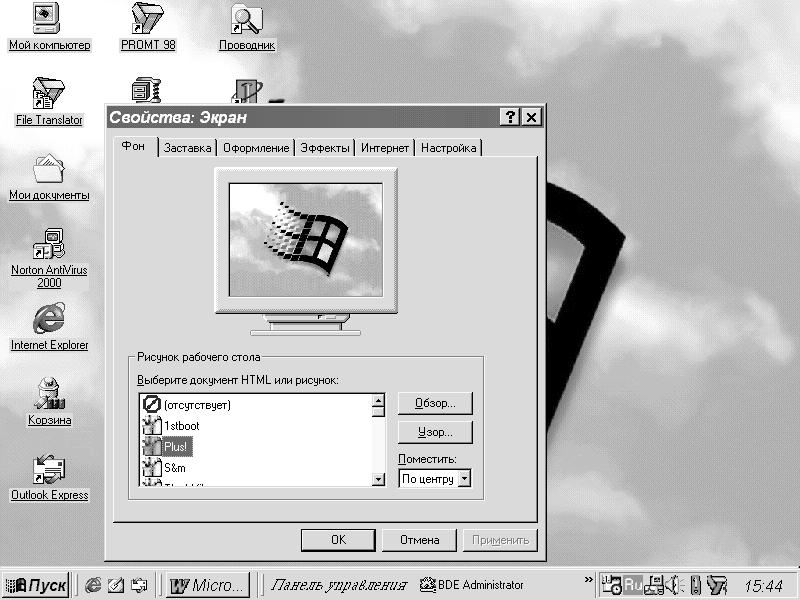
Рис.13. Настройка свойств Экрана
3.3.4. Настройка Рабочего стола
Вид Рабочего стола можно установить отличным от вида, привычного в Windows -95, если выбрать в меню окна Мой компьютер опцию Вид и команду Свойства папки. В результате этого откроется дополнительное окно, в котором предлагаются три стиля Рабочего стола:
Обозревателя Интернета;
Обычный стиль;
На основе выбранной настройки.
При установке первого стиля все окна приобретают вид Web – страницы, указатель мыши изменяется на изображение руки, а все значки и имена файлов подчеркнуты. Кроме этого, одинарный щелчок ЛКМ открывает приложение, а ПКМ вызывают контекстное меню.
Обычный стиль – двойной щелчок ЛКМ открывает приложение и вид, такой как в Windows –95.
Наиболее удобен третий стиль, который настраивается пользователем после нажатия кнопки Настройка и появляется следующее окно Пользовательские настройки, в котором устанавливают переключатели на следующих элементах (рис.11):
Настроить в виде Web Рабочий стол;
Открывать папки в одном окне;
Применение вида Web для всех папок, для которых выбран вид Web из меню Вид;
Открывать одним щелчком мыши, выделять наведением указателя.
Эти изменения можно сделать и из главного меню Настройка – Вид –Свойства папки…
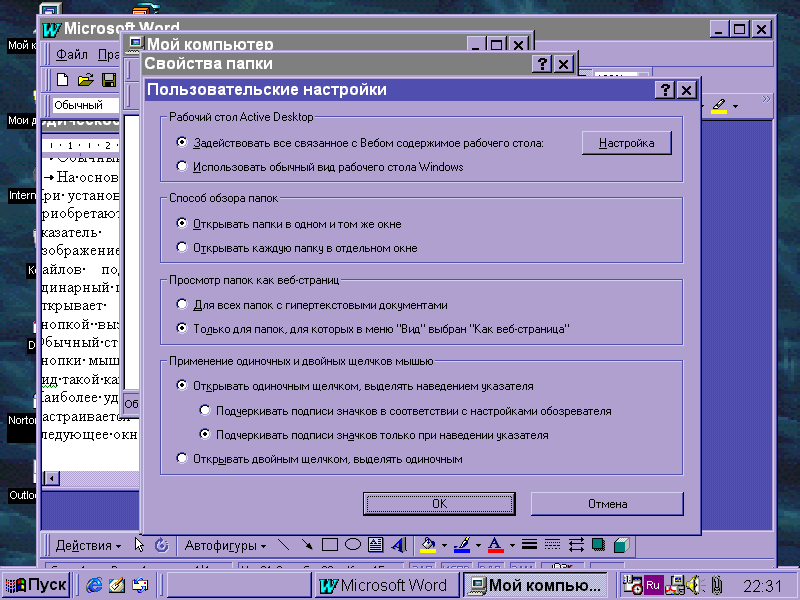
Рис.14. Настройка стиля Рабочего стола
